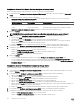Administrator Guide
c. (Facultatif) Dans le champ Serveur de messagerie SMTP de sauvegarde, entrez l'adresse IP ou le nom de domaine qualié
complet d'un serveur de messagerie SMTP de sauvegarde. Cliquez sur Tester le serveur pour vérier la connectivité au
serveur SMTP de sauvegarde.
d. Si le serveur SMTP requiert que les e-mails contiennent une adresse d'expéditeur (MAIL FROM), spéciez une adresse
électronique dans le champ
Adresse e-mail de l'expéditeur.
e. (Facultatif) Dans le champ Ligne d'objet commune, entrez la ligne d’objet à utiliser pour tous les messages envoyés par le
Storage Center.
f. Congurez la façon dont le Storage Center s’identie auprès du serveur SMTP :
• Pour utiliser le protocole SMTP, entrez le nom de domaine complet du Storage Center dans le champ Message Hello
(HELO).
• Pour utiliser le protocole ESMTP, cochez la case Envoyer un message Hello (EHLO), puis entrez le nom de domaine
qualié complet du Storage Center dans le champ Message Hello étendu (EHLO).
g. Si le serveur SMTP nécessite que les clients s'authentient avant l'envoi d’un e-mail, cochez la case Utiliser une connexion
autorisée (AUTH LOGIN), puis entrez un nom d’utilisateur et le mot de passe dans les champs ID de connexion et mot de
passe.
3. Cliquez sur Next (Suivant).
Lisez le contrat de collecte et de stockage des informations sur l'état du système
SupportAssist.
La page Stockage et collecte des informations sur l'état du système SupportAssist ache le texte du contrat relatif aux données
SupportAssist et vous permet d'accepter ou de refuser l'utilisation de SupportAssist.
1. Pour permettre à SupportAssist de collecter les données de diagnostic et d'envoyer ces informations au Dell Technical Support,
sélectionnez En cochant cette case, vous acceptez les conditions ci-dessus.
2. Cliquez sur Next (Suivant).
3. Si vous n'avez pas sélectionné l'option En cochant cette case, vous acceptez les termes ci-dessus, le volet
RecommandéSupportAssist s'ouvre.
• Cliquez sur Non pour revenir à la page Stockage et collecte des donnéesSupportAssist et acceptez le contrat.
• Cliquez sur Oui pour demander à ne plus utiliser SupportAssist et passer à la page Mettre à jour Storage Center.
Fournir les coordonnées de contact
Entrez les coordonnées que le support technique doit utiliser pour l'envoi de communications à partir de SupportAssist.
1. Indiquez les informations de contact.
2. Pour recevoir les e-mails de SupportAssist, sélectionnez Oui, je souhaite recevoir des e-mails de SupportAssist lorsqu'un
problème se produit, notamment les notications de pannes matérielles.
3. Sélectionnez la méthode de contact préféré, la langue et les horaires disponibles.
4. Saisissez l'adresse de livraison où les composants du Storage Center de remplacement peuvent être envoyés.
5. Cliquez sur Next (Suivant).
Mise à jour du Storage Center
Le Storage Center tente de contacter le serveur de mise à jour SupportAssist pour rechercher des mises à jour. Si vous n'utilisez pas
SupportAssist, vous devez utiliser l'utilitaire Storage Center Update Utility pour mettre à jour le système d'exploitation du
Storage Center avant de poursuivre.
• Si aucune mise à jour n’est disponible, la page Storage Center à jour s’ache. Cliquez sur Suivant.
• Si une mise à jour est disponible, les versions Storage Center actuelles et disponibles sont achées.
a. Cliquez sur Installer pour eectuer une mise à jour vers la dernière version.
b. Si la mise à jour échoue, cliquez sur Réessayer la mise à jour pour tenter une nouvelle mise à jour.
c. Une fois la mise à jour terminée, cliquez sur Suivant.
• Si l’accord de stockage et de collecte des données SupportAssist n’a pas été accepté, le Storage Center ne peut pas rechercher
les mises à jour.
100
Déploiement de Storage Center